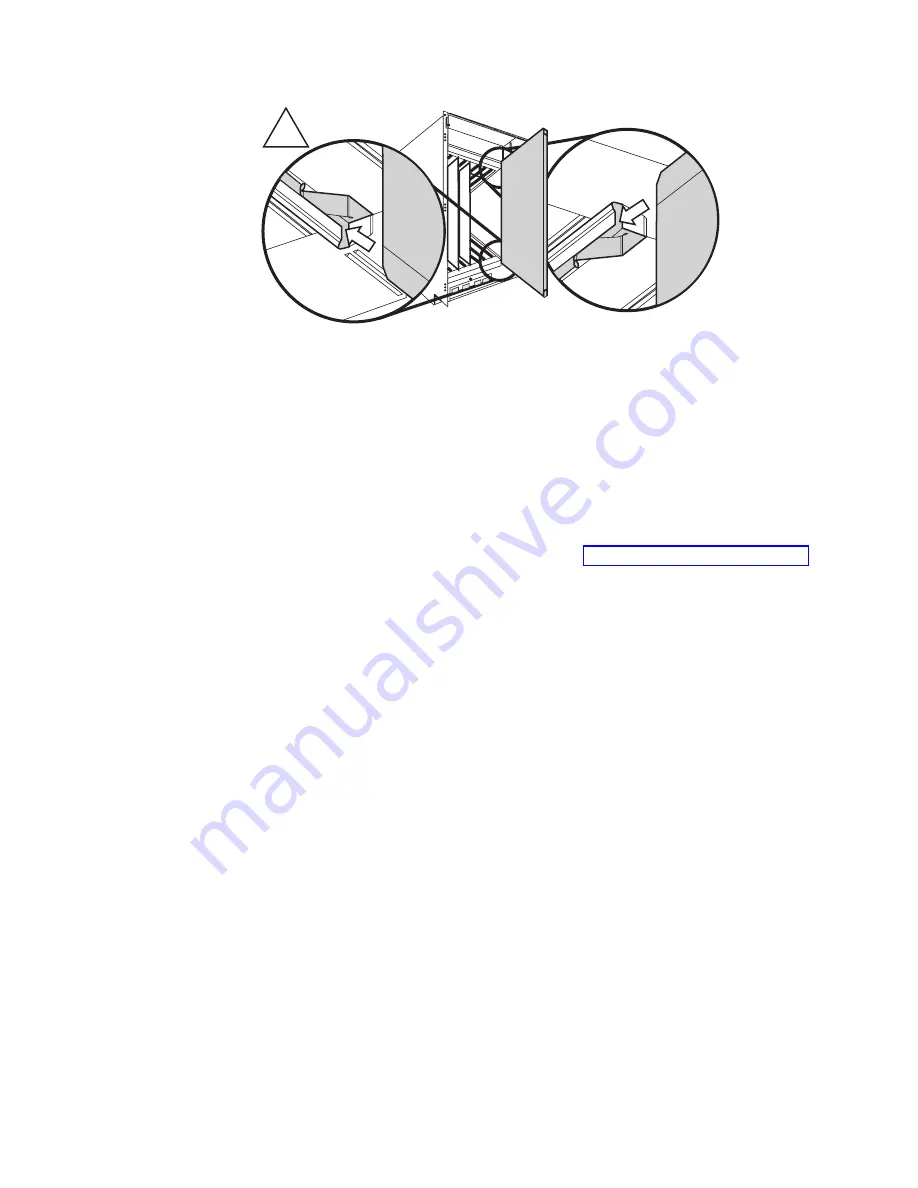
Perform
these
additional
steps
if
you
are
installing
a
new
16–port
card:
1.
Verify
that
the
power
LED
on
the
16–port
card
is
displaying
a
steady
green
light
(it
might
require
a
few
seconds
to
turn
on).
If
it
does
not
turn
on,
ensure
that
the
16–port
card
has
power
and
is
firmly
seated.
The
front
of
the
16–port
card
should
be
flush
with
any
adjacent
16–port
cards
or
filler
panels.
Note:
The
LED
patterns
can
temporarily
change
during
a
POST
and
other
diagnostic
tests.
2.
Install
SFPs
and
cables
in
the
16–port
card,
as
required.
3.
Group
and
route
the
cables
as
desired.
See
for
more
information.
Attention:
Do
not
route
cables
in
front
of
the
exhaust
vent
(located
at
the
top
of
the
chassis
on
the
port
side).
Guidelines
for
managing
cables
The
following
guidelines
are
for
managing
cables:
v
You
can
manage
cables
in
a
variety
of
ways.
You
can
route
them
down
through
the
cable
management
tray
or
route
them
out
either
side
of
the
chassis.
You
can
also
manage
them
by
using
patch
panels
or
cable
channels
on
the
sides
of
the
cabinet.
v
To
keep
the
LEDs
visible
and
to
prevent
having
to
disconnect
the
cables
when
removing
neighboring
cards,
route
fiber-optic
cables
and
other
cables
directly
downwards,
instead
of
across
adjacent
cards
or
in
front
of
the
power
supplies.
v
Leave
at
least
1
m
(3.28
ft)
of
slack
for
each
fiber-optic
cable,
which:
–
Provides
room
to
remove
and
replace
the
16–port
card
–
Allows
for
inadvertent
movement
of
the
cabinet
–
Prevents
the
cables
from
being
bent
to
less
than
the
minimum
bend
radius
The
minimum
bend
radius
for
a
50–micron
cable
is
3.05
cm
(2
in.)
under
full
tensile
load
and
3.048
cm
(1.2
in.)
with
no
tensile
load.
v
Use
the
cable
guides
that
are
provided
with
the
switch
to
group
the
cables
by
trunking
ports
(groups
of
four
neighboring
ports).
These
guides
help
to
keep
individual
ports
accessible
by
keeping
the
cables
evenly
spaced.
They
also
help
to
provide
clearance
when
removing
a
neighboring
card.
aaaaaaaaaaaaaaaaaaaaaaaaaaaaaaaaaaaaaaaaaaaaaa
aaaaaaaaaaaaaaaaaaaaaaaaaaaaaaaaaaaaaaaaaaaaaa
aaaaaaaaaaaaaaaaaaaaaaaaaaaaaaaaaaaaaaaaaaaaaa
aaaaaaaaaaaaaaaaaaaaaaaaaaaaaaaaaaaaaaaaaaaaaa
aaaaaaaaaaaaaaaaaaaaaaaaaaaaaaaaaaaaaaaaaaaaaa
aaaaaaaaaaaaaaaaaaaaaaaaaaaaaaaaaaaaaaaaaaaaaa
aaaaaaaaaaaaaaaaaaaaaaaaaaaaaaaaaaaaaaaaaaaaaa
aaaaaaaaaaaaaaaaaaaaaaaaaaaaaaaaaaaaaaaaaaaaaa
aaaaaaaaaaaaaaaaaaaaaaaaaaaaaaaaaaaaaaaaaaaaaa
aaaaaaaaaaaaaaaaaaaaaaaaaaaaaaaaaaaaaaaaaaaaaa
aaaaaaaaaaaaaaaaaaaaaaaaaaaaaaaaaaaaaaaaaaaaaa
aaaaaaaaaaaaaaaaaaaaaaaaaaaaaaaaaaaaaaaaaaaaaa
aaaaaaaaaaaaaaaaaaaaaaaaaaaaaaaaaaaaaaaaaaaaaa
aaaaaaaaaaaaaaaaaaaaaaaaaaaaaaaaaaaaaaaaaaaaaa
aaaaaaaaaaaaaaaaaaaaaaaaaaaaaaaaaaaaaaaaaaaaaa
aaaaaaaaaaaaaaaaaaaaaaaaaaaaaaaaaaaaaaaaaaaaaa
aaaaaaaaaaaaaaaaaaaaaaaaaaaaaaaaaaaaaaaaaaaaaa
aaaaaaaaaaaaaaaaaaaaaaaaaaaaaaaaaaaaaaaaaaaaaa
aaaaaaaaaaaaaaaaaaaaaaaaaaaaaaaaaaaaaaaaaaaaaa
aaaaaaaaaaaaaaaaaaaaaaaaaaaaaaaaaaaaaaaaaaaaaa
aaaaaaaaaaaaaaaaaaaaaaaaaaaaaaaaaaaaaaaaaaaaaa
aaaaaaaaaaaaaaaaaaaaaaaaaaaaaaaaaaaaaaaaaaaaaa
aaaaaaaaaaaaaaaaaaaaaaaaaaaaaaaaaaaaaaaaaaaaaa
aaaaaaaaaaaaaaaaaaaaaaaaaaaaaaaaaaaaaaaaaaaaaa
aaaaaaaaaaaaaaaaaaaaaaaaaaaaaaaaaaaaaaaaaaaaaa
aaaaaaaaaaaaaaaaaaaaaaaaaaaaaaaaaaaaaaaaaaaaa
aaaaaaaaaaaaaaaaaaaaaaaaaaaaaaaaaaaaaaaaaaaaa
aaaaaaaaaaaaaaaaaaaaaaaaaaaaaaaaaaaaaaaaaaaaa
aaaaaaaaaaaaaaaaaaaaaaaaaaaaaaaaaaaaaaaaaaaaa
aaaaaaaaaaaaaaaaaaaaaaaaaaaaaaaaaaaaaaaaaaaaa
aaaaaaaaaaaaaaaaaaaaaaaaaaaaaaaaaaaaaaaaaaaaa
aaaaaaaaaaaaaaaaaaaaaaaaaaaaaaaaaaaaaaaaaaaaa
aaaaaaaaaaaaaaaaaaaaaaaaaaaaaaaaaaaaaaaaaaaaa
aaaaaaaaaaaaaaaaaaaaaaaaaaaaaaaaaaaaaaaaaaaaa
aaaaaaaaaaaaaaaaaaaaaaaaaaaaaaaaaaaaaaaaaaaaa
aaaaaaaaaaaaaaaaaaaaaaaaaaaaaaaaaaaaaaaaaaaaa
aaaaaaaaaaaaaaaaaaaaaaaaaaaaaaaaaaaaaaaaaaaaa
aaaaaaaaaaaaaaaaaaaaaaaaaaaaaaaaaaaaaaaaaaaaa
aaaaaaaaaaaaaaaaaaaaaaaaaaaaaaaaaaaaaaaaaaaaa
aaaaaaaaaaaaaaaaaaaaaaaaaaaaaaaaaaaaaaaaaaaaa
aaaaaaaaaaaaaaaaaaaaaaaaaaaaaaaaaaaaaaaaaaaaa
aaaaaaaaaaaaaaaaaaaaaaaaaaaaaaaaaaaaaaaaaaaaa
aaaaaaaaaaaaaaaaaaaaaaaaaaaaaaaaaaaaaaaaaaaaa
aaaaaaaaaaaaaaaaaaaaaaaaaaaaaaaaaaaaaaaaaaaaa
aaaaaaaaaaaaaaaaaaaaaaaaaaaaaaaaaaaaaaaaaaaaa
aaaaaaaaaaaaaaaaaaaaaaaaaaaaaaaaaaaaaaaaaaaaa
aaaaaaaaaaaaaaaaaaaaaaaaaaaaaaaaaaaaaaaaaaaaa
aaaaaaaaaaaaaaaaaaaaaaaaaaaaaaaaaaaaaaaaaaaaa
aaaaaaaaaaaaaaaaaaaaaaaaaaaaaaaaaaaaaaaaaaaaa
aaaaaaaaaaaaaaaaaaaaaaaaaaaaaaaaaaaaaaaaaaaaa
aaaaaaaaaaaaaaaaaaaaaaaaaaaaaaaaaaaaaaaaaaaaa
aaaaaaaaaaaaaaaaaaaaaaaaaaaaaaaaaaaaaaaaaaaaa
aaaaaaaaaaaaaaaaaaaaaaaaaaaaaaaaaaaaaaaaaaaaa
aaaaaaaaaaaaaaaaaaaaaaaaaaaaaaaaaaaaaaaaaaaaa
aaaaaaaaaaaaaaaaaaaaaaaaaaaaaaaaaaaaaaaaaaaaa
aaaaaaaaaaaaaaaaaaaaaaaaaaaaaaaaaaaaaaaaaaaaa
aaaaaaaaaaaaaaaaaaaaaaaaaaaaaaaaaaaaaaaaaaaaa
aaaaaaaaaaaaaaaaaaaaaaaaaaaaaaaaaaaaaaaaaaaaa
aaaaaaaaaaaaaaaaaaaaaaaaaaaaaaaaaaaaaaaaaaaaa
!
SJ000642
Figure
35.
Alignment
guides
in
the
card
slots
Chapter
6.
Servicing
the
M12
63
Содержание TotalStorage 2109 M12
Страница 2: ......
Страница 3: ...IBM TotalStorage SAN Switch 2109 Model M12 Installation and Service Guide GC26 7633 00...
Страница 8: ...Glossary 105 Index 119 vi IBM TotalStorage SAN Switch 2109 Model M12 Installation and Service Guide...
Страница 10: ...viii IBM TotalStorage SAN Switch 2109 Model M12 Installation and Service Guide...
Страница 12: ...x IBM TotalStorage SAN Switch 2109 Model M12 Installation and Service Guide...
Страница 30: ...xxviii IBM TotalStorage SAN Switch 2109 Model M12 Installation and Service Guide...
Страница 36: ...6 IBM TotalStorage SAN Switch 2109 Model M12 Installation and Service Guide...
Страница 44: ...14 IBM TotalStorage SAN Switch 2109 Model M12 Installation and Service Guide...
Страница 62: ...32 IBM TotalStorage SAN Switch 2109 Model M12 Installation and Service Guide...
Страница 68: ...38 IBM TotalStorage SAN Switch 2109 Model M12 Installation and Service Guide...
Страница 86: ...56 IBM TotalStorage SAN Switch 2109 Model M12 Installation and Service Guide...
Страница 114: ...84 IBM TotalStorage SAN Switch 2109 Model M12 Installation and Service Guide...
Страница 124: ...94 IBM TotalStorage SAN Switch 2109 Model M12 Installation and Service Guide...
Страница 126: ...96 IBM TotalStorage SAN Switch 2109 Model M12 Installation and Service Guide...
Страница 157: ......
Страница 158: ...Part Number 17P7363 Printed in USA GC26 7633 00 1P P N 17P7363...
Страница 159: ...Spine information IBM TotalStorage SAN Switch 2109 Model M12 Installation and Service Guide...
















































